Интерфейс Samsung One UI всегда был фаворитом многих пользователей Android. Помимо предложения быстрых обновлений программного обеспечения и безопасности Samsung Knox, он также многофункционален, что означает, что вам не нужно загружать какие-либо ненадежные сторонние приложения для выполнения тех же действий.
Одной из таких функций, которая уже включена во все устройства Samsung, является сканер QR-кода. С его помощью вы можете легко сканировать и читать любой QR-код для быстрых действий, таких как совершение платежей, отправка сообщений, открытие веб-страниц и многое другое. Проверять Забавные вещи, которые можно сделать с помощью QR-кода.

Давайте посмотрим, как работает эта функция и как вы можете отсканировать QR-код на своем телефоне Samsung.
Что такое QR-код? Как это устроено?
QR-код, сокращенно от Quick Response Code, представляет собой тип машиночитаемого информационного штрих-кода, внутри которого закодированы данные. В отличие от стандартных штрих-кодов, где данные закодированы в пространстве между вертикальными линиями, QR-код хранит данные в порядке полей. Это помогает добавить к стилю второе измерение и позволяет хранить больше данных, чем стандартные штрих-коды — вы даже можете делать забавные вещи с QR-кодами, как уже отмечалось.

QR-коды также быстрее, чем стандартные штрих-коды; Вы должны были видеть в первом варианте черные и белые прямоугольники в трех углах кода. Они называются тегами поиска положения или стиля и помогают сканерам, таким как камера Android или iPhone, определять точное направление QR-кода для более быстрого сканирования.
Есть несколько способов сканирования QR-кодов на телефоне или планшете Samsung. Давайте взглянем.
1. Как отсканировать QR-код с помощью QR-сканера Samsung
Самый простой способ отсканировать QR-код на устройстве Samsung — использовать приложение на панели быстрых настроек.
- Проведите вниз по панели уведомлений, чтобы получить доступ к быстрым настройкам, и выберите Сканировать QR-код.
- После запуска приложения камеры наведите телефон на QR-код, который хотите отсканировать. Если слишком темно, вы можете использовать кнопку фонарика, чтобы увеличить видимость.
- После сканирования выберите один из таких параметров, как «Просмотреть полный текст», «Поиск в Интернете», «Открыть в браузере» или «Копировать». В зависимости от информации, содержащейся в QR-коде, отображаемые параметры могут различаться.
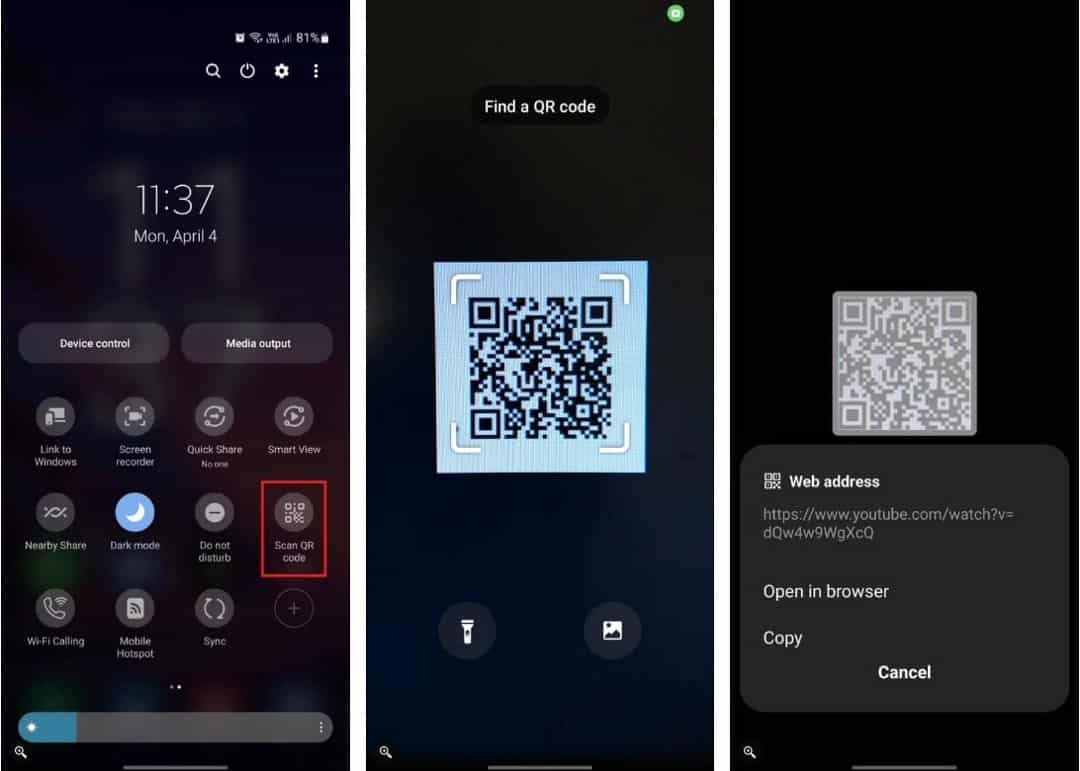
2. Как отсканировать QR-код с помощью приложения «Камера»
В зависимости от версии One UI, которую вы используете, ваш телефон Samsung может сканировать QR-коды непосредственно из видоискателя в приложении «Камера», но вам необходимо сначала включить эту функцию, если вы еще этого не сделали.
- Запустите приложение «Камера» и перейдите в Настройки камеры.
- Включить опцию Сканировать QR-коды.
- Вернитесь к видоискателю и наведите камеру на QR-код, чтобы отсканировать его.
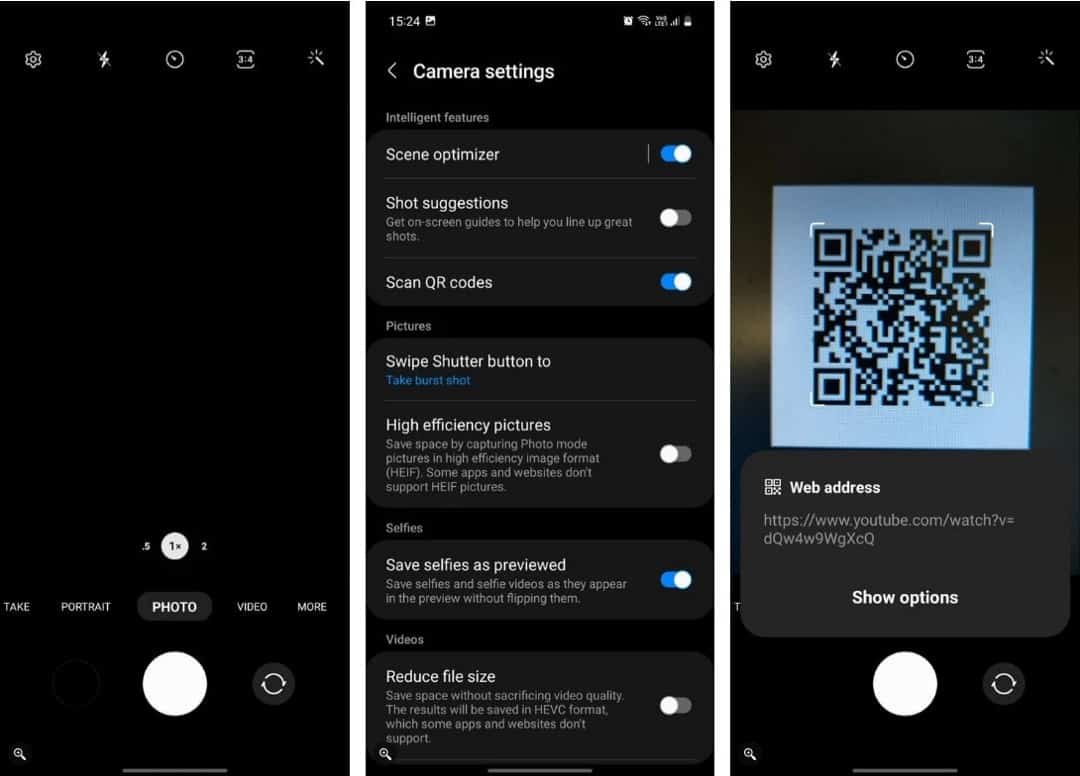
3. Сканируйте QR-код с изображением галереи
В дополнение к кодам сканирования, которые вы найдете в реальном мире, вы также можете сделать то же самое для фотографий в галерее вашего телефона.
- Проведите вниз по панели уведомлений, чтобы получить доступ к быстрым настройкам, и выберите Сканировать QR-код.
- После запуска приложения «Камера» коснитесь значка «Галерея».
- Выберите изображение, содержащее QR-код, из вашей галереи и нажмите Сделанный.
- Ваше устройство будет использовать Bixby Vision для сканирования QR-кода с изображения и предоставления вам соответствующих результатов.
Проверять Лучшие советы и рекомендации при использовании Samsung One UI 3.
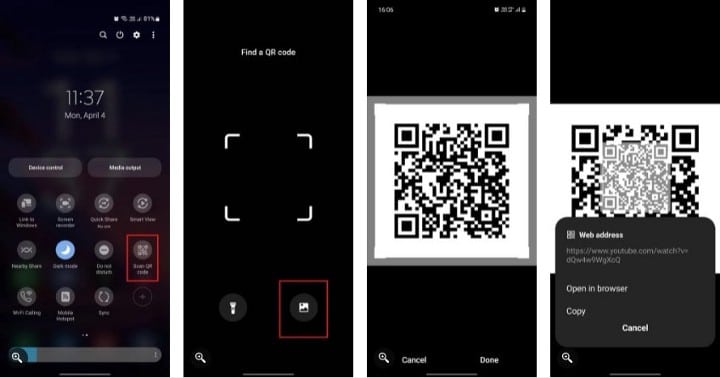
4. Как отсканировать QR-код с помощью интернет-браузера Samsung
- Запустите интернет-браузер Samsung.
- Коснитесь значка меню (три горизонтальные линии) внизу.
- перейти к Настройки -> Макет и меню -> Настроить меню.
- Перетащите окно сканера QR-кода в список и вернитесь назад.
- Щелкните значок меню еще раз и выберите Сканер QR-кода включить это.
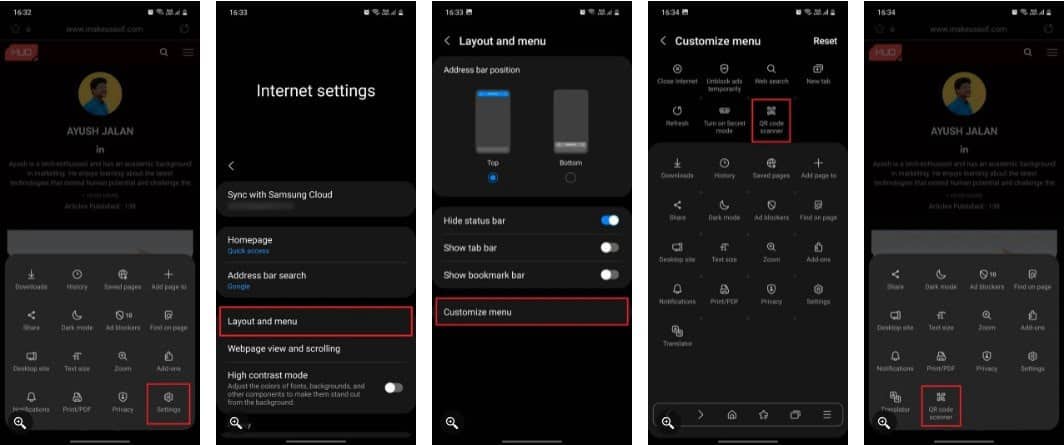
Когда вы сканируете QR-код в Samsung Internet, браузер автоматически открывает ссылку, встроенную в код, что немного ускоряет весь процесс. Проверять Google Chrome против интернет-браузера Samsung: какой браузер должен быть у вас на Android-устройстве.
Используйте сканер QR-кода на телефонах Samsung для быстрых действий
QR-коды очень распространены в современном мире; Возможно, вы видели его в торговых центрах, ресторанах, интернет-магазинах и местных магазинах. Многие социальные сети и платформы обмена сообщениями, такие как WhatsApp и Discord, также используют QR-коды, чтобы помочь пользователям быстро войти в свои учетные записи на настольных устройствах.
В то время как другие пользователи Android могут полагаться на Google Lens или сторонние приложения, устройства Samsung поставляются с предустановленным QR-сканером, который отлично работает; Это быстро, точно и удобно. Теперь вы можете просмотреть Лучшие приложения для создания автономных QR-кодов для Windows, Mac, Android и iOS.







